- 일부 Windows 사용자는 랩톱이 시작되고 명령에 응답하지 않는 문제를보고했습니다.
- 이 문제를 해결하려면 하드 드라이브가 올바르게 설치되었는지 확인해야합니다.
- 먼저 취해야 할 단계는 관리자로서이 문제를 해결하는 것입니다.
- 이러한 문제는 랩톱의 환기가 그렇게 효율적이지 않은 경우에도 발생할 수 있습니다.
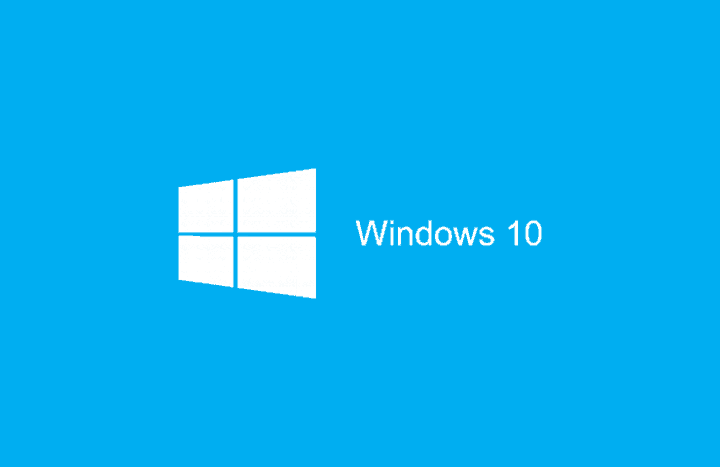
이 소프트웨어는 드라이버를 계속 실행하여 일반적인 컴퓨터 오류와 하드웨어 오류로부터 안전하게 보호합니다. 간단한 3 단계로 모든 드라이버를 확인하세요.
- DriverFix 다운로드 (확인 된 다운로드 파일).
- 딸깍 하는 소리 스캔 시작 문제가있는 모든 드라이버를 찾습니다.
- 딸깍 하는 소리 드라이버 업데이트 새 버전을 얻고 시스템 오작동을 방지합니다.
- DriverFix가 다운로드되었습니다. 0 이번 달 독자.
노트북이 시작된 후 Windows 10, 8.1이 응답하지 않는 문제를 어떻게 해결합니까?
- 관리자로 문제 해결
- 불필요한 앱 비활성화
- 안전 모드에서 드라이버 비활성화
- 바이러스 백신 검사 실행
- 하드 드라이브가 올바르게 설치되었는지 확인
- Windows 재설치
- PC / 노트북 열 수준 확인
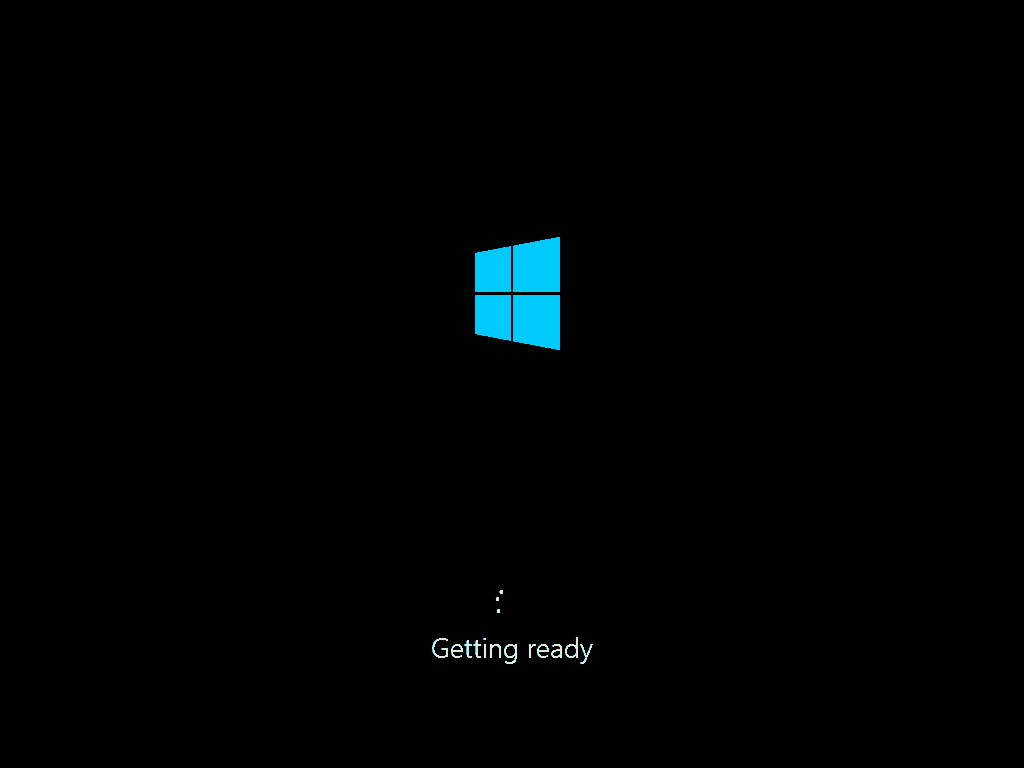
Windows 8.1에서 랩톱의 전원을 켤 때 불행한 일이있어서 명령에 응답하지 않습니까? 운영 체제를 사용하는 동안이 문제를 일으킬 수있는 많은 문제가 있지만 아래에서 약간 논의 할 것이기 때문에 걱정하지 마십시오. 이 문제가 발생하는 이유와 랩톱을 전환 할 때 응답하지 않는 경우 Windows 8.1 운영 체제를 수정하는 방법을 알 수 있습니다. 의 위에.
전원을 켰을 때 Windows 8.1 운영 체제가 응답하지 않는 대부분의 경우 장치를 몇 분 동안이 상태로 두거나 랩톱을 다시 시작하면 작동이 시작됩니다. 일반적으로. 랩톱 또는 오래된 드라이버의 하드웨어 오류는 이러한 방식으로 시스템에 영향을 미칠 수있는 가장 일반적인 문제 일 수 있습니다.
랩톱이 켜져있을 때 응답하지 않는 경우 Windows를 해결하는 방법에 대한 단계 :
1. 관리자로 문제 해결
- Windows 8.1 운영 체제가 정지 상태에서 다시 시작되면 아래 단계에 따라 제어판에 액세스해야합니다.
- "Windows"버튼과 "X"버튼을 길게 누릅니다.
- 앞에있는 메뉴에 표시되는 "제어판"기능을 마우스 왼쪽 버튼으로 클릭하거나 탭합니다.
- "Action Center"라는 기능이 있으며 그 아래에있는 "일반적인 컴퓨터 문제 해결"링크를 클릭하거나 탭해야합니다.
- "문제 해결"창에있는 "시스템 및 보안"기능을 마우스 왼쪽 버튼으로 클릭하거나 탭합니다.
- 다음 창에있는 "시스템 유지 관리"기능을 왼쪽 클릭하거나 탭합니다.
- 이제 "실행"을 클릭하거나 탭해야하는 "시스템 유지 관리"창이 표시됩니다. "관리자 권한 문제 해결"항목 아래에있는 관리자 권한 "링크
- 화면의 지침에 따라 문제 해결 프로세스를 완료하고 Windows 8.1 랩톱을 재부팅하여 다시 작동하는지 확인합니다.
2. 불필요한 앱 비활성화
- Windows 8.1 운영 체제에서 "작업 관리자"에 액세스합니다.
- "작업 관리자"창의 상단에있는 "시작"탭으로 이동합니다.
- Windows 8.1이 시작될 때 실행되는 앱 목록이 표시되며 필요하지 않은 앱을 마우스 오른쪽 버튼으로 클릭하고 "사용 안 함"옵션을 왼쪽 클릭해야합니다.
노트 : 왼쪽 버튼을 클릭하고 창 하단에있는 "사용 안 함"버튼을 왼쪽 클릭 할 수도 있습니다. - Windows 8.1 운영 체제를 재부팅하고 작동하는지 확인하십시오.
노트 : 작동하는 경우 Windows 8.1을 시작할 때 실행하는 앱 중 하나가 운영 체제에서 제대로 작동하고 아마 제거하고 Windows에서 사용할 수있는 최신 버전을 설치해야합니다. 8.1
3. 안전 모드에서 드라이버 비활성화
- "Windows"버튼과 "R"버튼을 길게 누릅니다.
- 다음과 같이 나타나는 "실행"상자에 따옴표없이 "msconfig"를 작성합니다.
- 키보드의 "Enter"버튼을 누릅니다.
- 앞에“시스템 구성”창이 있습니다.
- 이 창 상단에있는 "부팅"탭을 왼쪽 클릭하거나 탭합니다.
- "안전 부팅"옆에있는 상자를 선택하십시오.
- "안전 부팅"기능에서 "최소"옵션을 선택했는지 확인하십시오.
- "적용"버튼을 클릭합니다.
- "확인"버튼을 클릭하거나 탭하여 "시스템 구성"창을 닫습니다.
- Windows 8.1 시스템을 다시 시작하십시오.
- Windows 8.1 노트북의 전원을 켠 후 관리자 권한으로 "명령 프롬프트"창을 열어야합니다.
- 명령 프롬프트 창에 따옴표없이 "mmc.exe C: Windowssystem32devmgmt.msc"를 작성합니다.
- 키보드의 "Enter"버튼을 누릅니다.
- 이제 "장치 관리자"창이 표시됩니다.
- 왼쪽 패널에서 "사운드, 비디오 및 게임 컨트롤러"를 클릭하여 열어야합니다.
- 거기에서 오디오 카드 드라이버를 찾아 마우스 오른쪽 버튼으로 클릭해야합니다.
- "속성"옵션을 클릭합니다.
- "드라이버"탭의 "속성"창에서 마우스 왼쪽 버튼을 클릭합니다.
- 해당 창에서 "비활성화"버튼을 클릭합니다.
- Windows 8.1 장치를 재부팅하고 명령에 즉시 응답하는지 확인하십시오.
- 그렇다면 오디오 카드 드라이버로 다시 이동하여 위의 단계에 따라 "활성화"해야하지만 이번에는 "비활성화"대신 "활성화"버튼을 클릭합니다.
노트 : 비디오 카드 드라이버, Wifi 어댑터 드라이버 및 카드 리더 드라이버에 대해 동일한 작업을 수행하십시오. - 위의 드라이버 중 하나로 인해 시스템이 오작동하는 경우 해당 드라이버를 제거하고 Windows 8.1 운영 체제에서 사용할 수있는 최신 버전의 드라이버를 다시 설치하는 것이 좋습니다.
4. 바이러스 백신 검사 실행
Windows 8.1 노트북을 켤 때 여전히 응답하지 않으면 전체 시스템을 수행해야합니다. 사용중인 바이러스 백신을 확인하고 컴퓨터에서 특정 멀웨어 또는 바이러스가 있는지 확인하십시오. 드라이브.
전문적인 바이러스 백신을 사용하면 전체 시스템을 순식간에 스캔하고 장치에있을 수있는 손상을 복구 할 수 있습니다.
⇒Bitdefender 받기
5. 하드 드라이브가 올바르게 설치되었는지 확인
최근에 노트북의 하드웨어 수정, 특히 하드 드라이브 변경을 한 경우 제대로 설치했는지 확인하십시오. 하드 드라이브가 랩톱에 제대로 설치되지 않은 경우 운영 체제는 이로 인해 가장 확실하게 반응합니다.
6. Windows 재설치
Windows 10, 8.1 운영 체제를 새로 다시 설치하십시오.
노트 : 운영 체제를 다시 설치하기 전에 하드 드라이브에서 모든 파일을 백업하십시오.
7. PC / 노트북 열 수준 확인
동결은 또한 과열의 원인이 될 수 있습니다. 이것은 특히 울트라 북이나 오래된 노트북의 경우 랩톱 환기가 그다지 효과적이지 않기 때문에 랩톱 사용자에게 특히 발생합니다. 팬에서 삐걱 거리는 소리가 나는지 확인하십시오. 그렇다면 CPU가 필요한 냉각을받지 못하고있는 것이므로이를 해결하려면 전문가에게 가야합니다.
다른 랩톱 구성 요소를 확인하려면 PC 하드웨어의 속성을 실시간으로 보여주는 전용 도구를 사용하는 것이 좋습니다. 더 많은 것을 찾을 수 있습니다 전용 기사의 시스템 모니터.
⇒AIDA64 받기
다음은 전원을 켰을 때 응답하지 않는 경우 Windows 8.1 랩톱을 수정하기 위해 수행해야하는 단계입니다. 이 기사에 대한 추가 질문이 있으시면 아래에 적어 주시면이 상황에 대해 더 많은 도움을 드리겠습니다.


